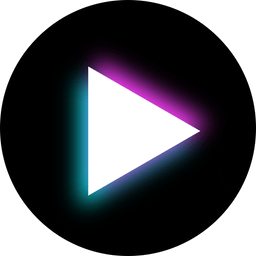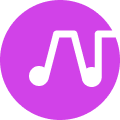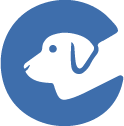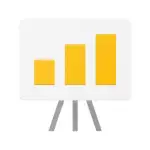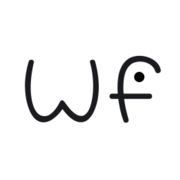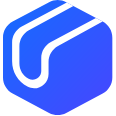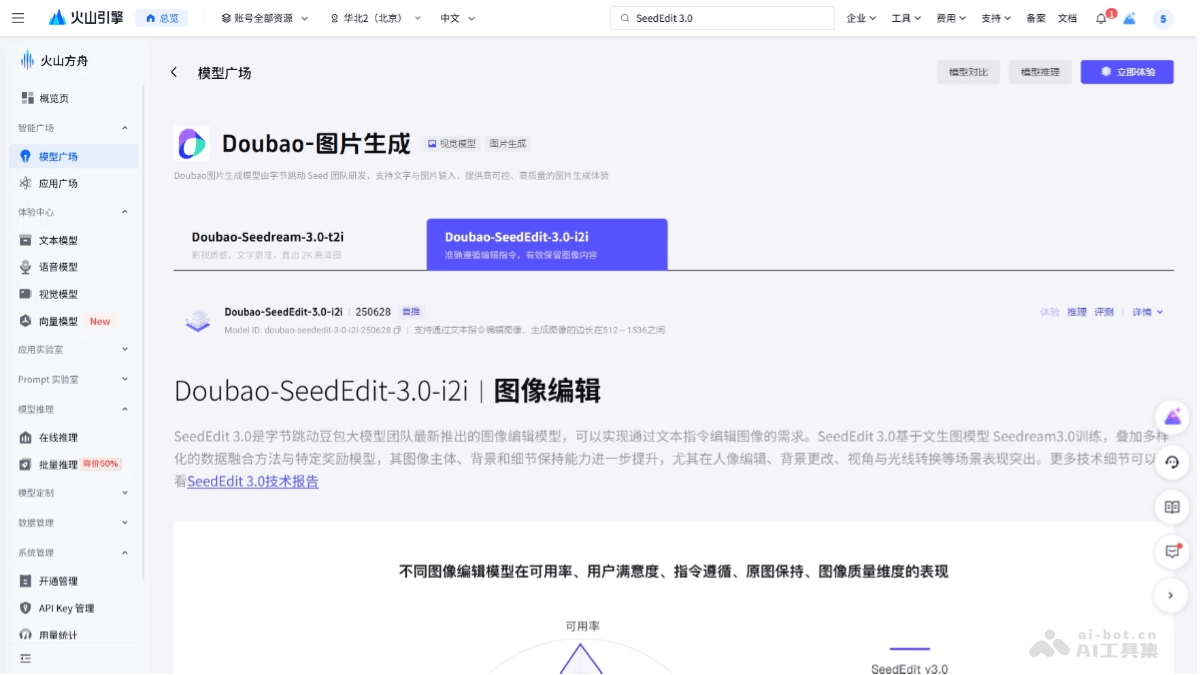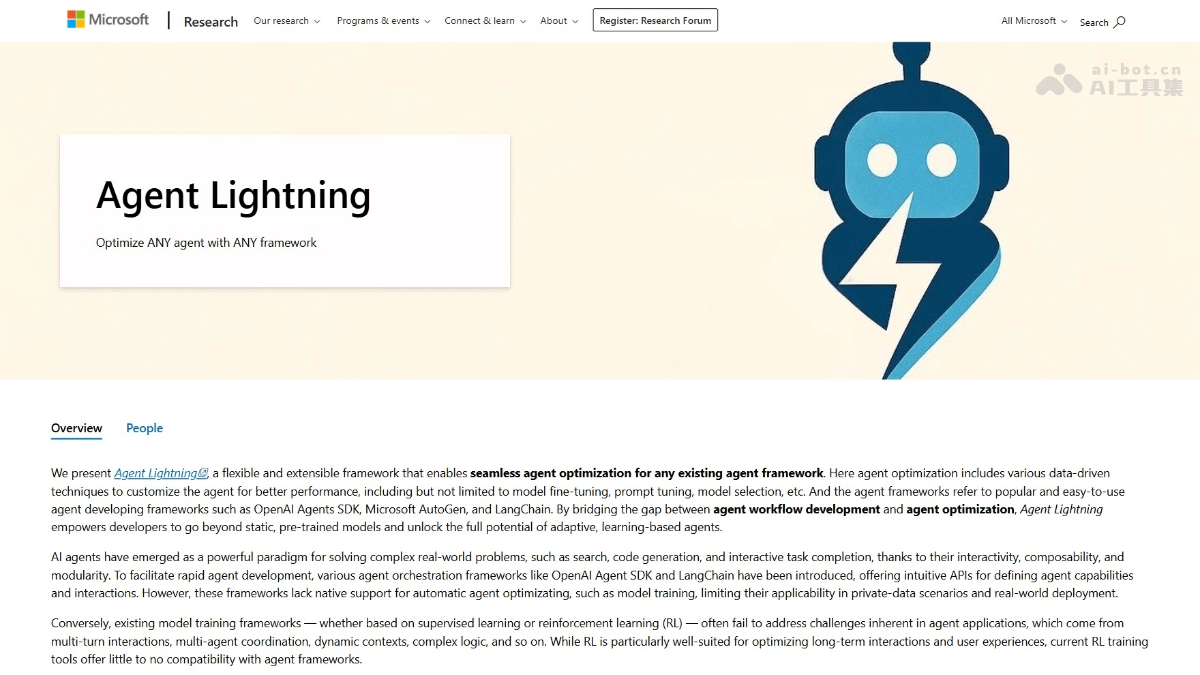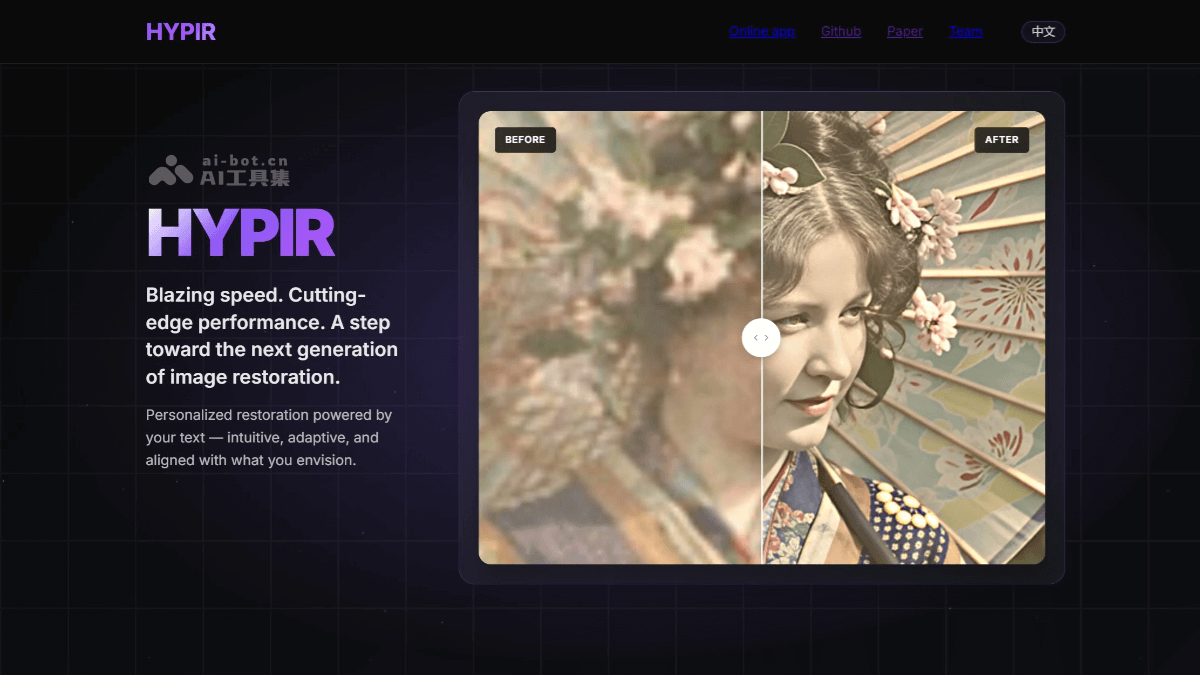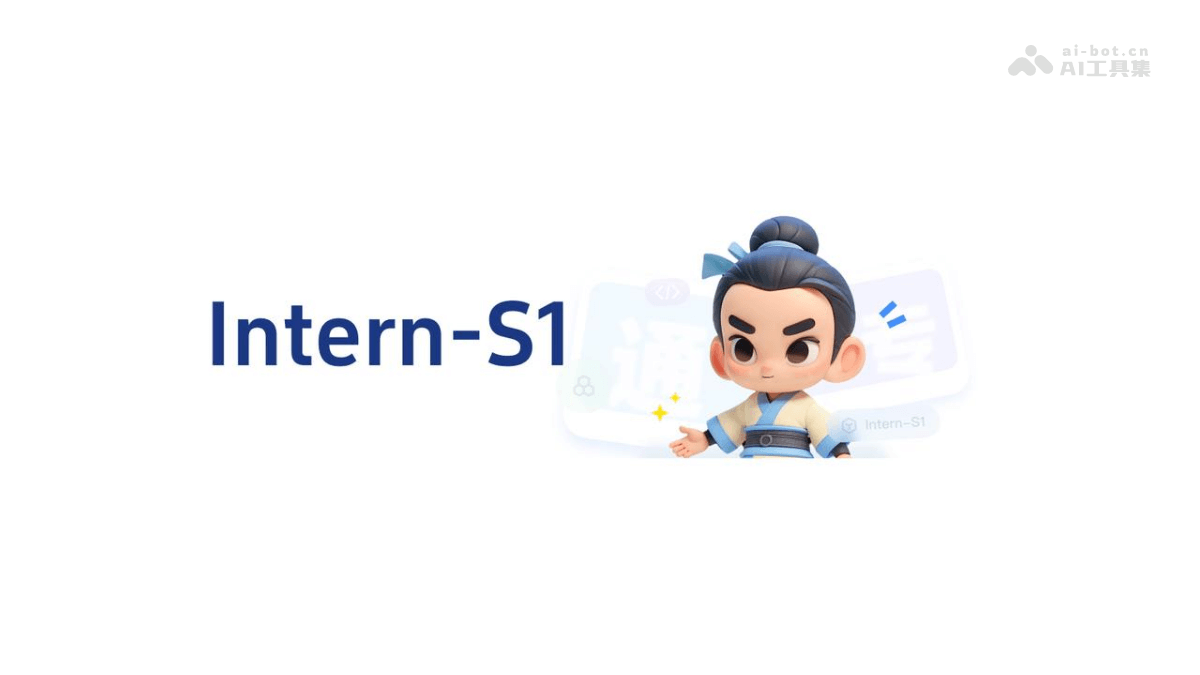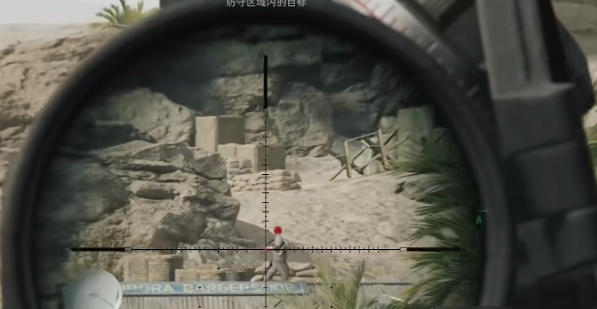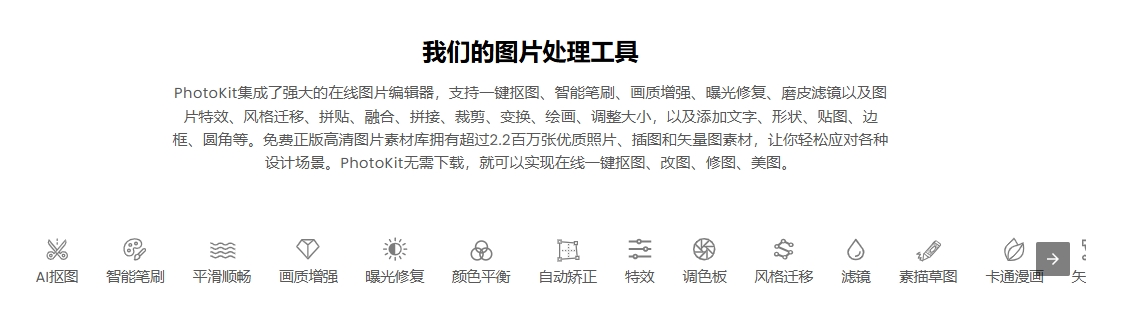
如何使用PhotoKit图片编辑器
文章来源:智汇AI 发布时间:2024-11-05
使用PhotoKit图片编辑器非常简单,以下是详细步骤:一、访问PhotoKit网站打开浏览器,访问PhotoKit的官方网站。在网站首页,可以看到关于Ph...
暂无访问使用PhotoKit图片编辑器非常简单,以下是详细步骤:
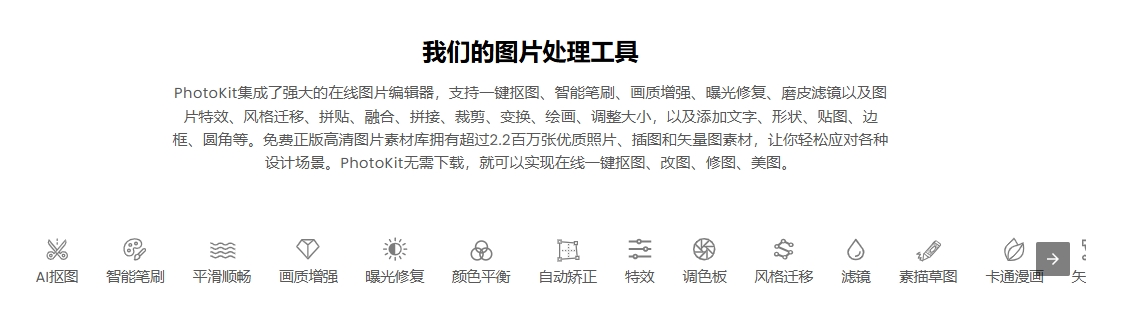
一、访问PhotoKit网站
- 打开浏览器,访问PhotoKit的官方网站。
- 在网站首页,可以看到关于PhotoKit图片编辑器的介绍和功能选项。
二、上传图片
- 在网站首页或图片编辑器页面,找到并点击“上传图片”按钮。
- 从本地计算机中选择要编辑的图片,并点击“打开”或“确定”以将其上传到PhotoKit。
三、选择编辑功能
- 在图片编辑器页面,上方为菜单栏,中间为编辑区域,下方为功能选择区域。
- 根据需要,从功能选择区域中选择相应的编辑功能,如一键抠图、智能笔刷、画质增强、曝光修复等。
四、进行图片编辑
- 一键抠图:
- 点击左下角的“AI抠图”按钮,PhotoKit会自动识别图片中的物体,并将其“抠”出来。
- 智能笔刷:
- 选择“智能笔刷”工具,将需要去除的人或物品、水印进行涂抹。
- 涂抹完成后,稍等片刻,被涂抹的部分就会神奇地在照片中消失。
- 画质增强与曝光修复:
- 点击相应的功能按钮,PhotoKit会自动对图片进行画质增强或曝光修复处理。
- 用户可以根据需要调整参数,以获得最佳效果。
- 添加文字与形状:
- 在菜单栏中选择“文字”或“形状”工具,然后在编辑区域中添加所需的文字、形状等元素。
- 可以调整文字的大小、颜色、字体以及形状的位置、大小等属性。
五、保存与分享
- 编辑完成后,点击页面下方的“下载”按钮,将处理好的图片保存到本地计算机。
- 如果需要分享图片,可以将保存的图片上传到社交媒体平台或发送给他人。
六、注意事项
- PhotoKit虽然是免费的,但还有VIP制度。VIP用户可以直接保存图片而无需观看广告后才能保存图片。非VIP用户则需要观看广告后才能保存图片。
- 在使用PhotoKit进行图片编辑时,请注意保护个人隐私和版权信息,避免上传敏感或侵权图片。
- 如果在使用过程中遇到问题或需要帮助,可以参考PhotoKit的官方教程或联系客服人员寻求支持。
通过以上步骤,你就可以轻松地使用PhotoKit图片编辑器进行图片编辑和处理了。无论是个人照片美化还是商业设计需求,PhotoKit都能为你提供高效、便捷的编辑体验。